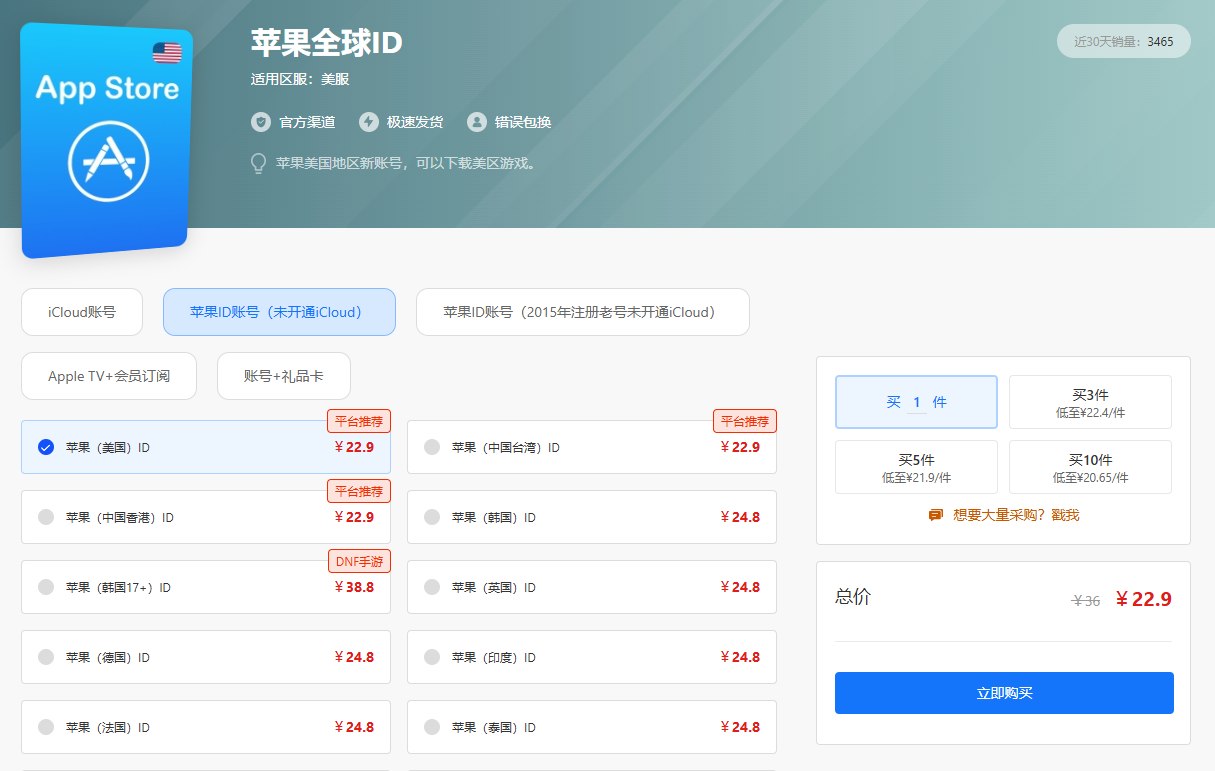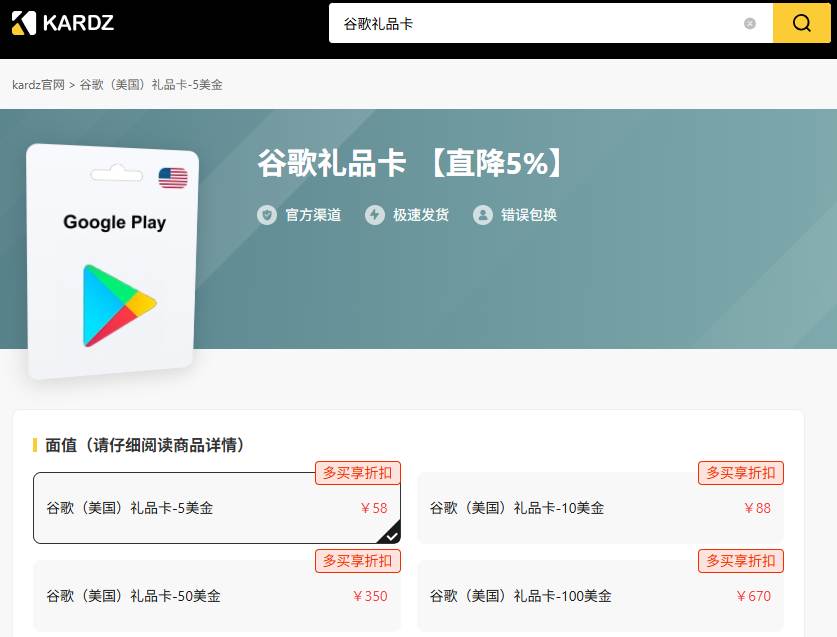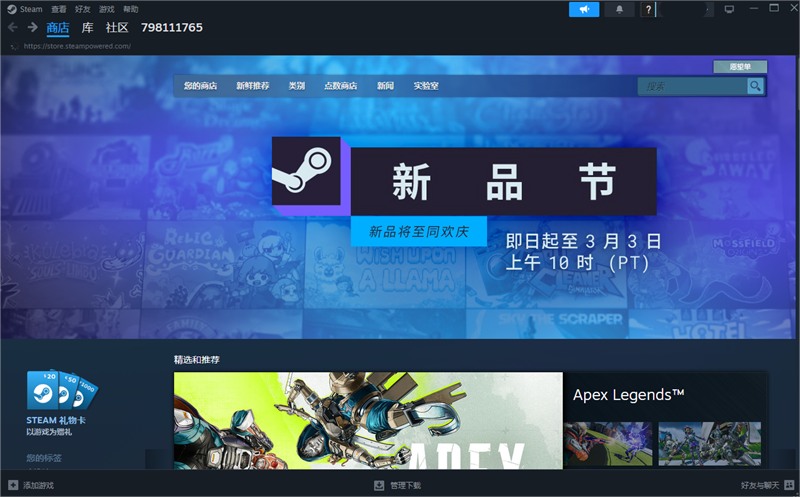【教程】如何查看Chrome浏览器版本
当使用Chrome浏览器时,了解当前的Chrome版本是很重要的。例如,在解决问题、安装扩展程序或更新软件时,您可能需要知道您正在使用的Chrome版本。在这篇文章中,我们将介绍一种简单的方法来查看Chrome浏览器的版本号。

以下是查看Chrome浏览器版本的步骤:
方法1:使用浏览器菜单
打开Chrome浏览器。单击右上角的菜单图标(三个竖点),展开菜单选项。将鼠标悬停在“帮助”(\”Help\”)选项上。在下拉菜单中,选择“关于Google Chrome”(\”About Google Chrome\”)选项。在新标签页中,Chrome浏览器将自动检查更新并显示您当前的Chrome浏览器版本。版本号将显示在页面的中间部分。
方法2:使用地址栏
打开Chrome浏览器。在浏览器的地址栏中输入“chrome://settings/help”(不包括引号)并按下回车键。Chrome浏览器将自动检查更新并显示您当前的Chrome浏览器版本。版本号将显示在页面的中间部分。
方法3:使用快捷键
打开Chrome浏览器。同时按下键盘上的\”Alt\”和\”F键\”(\”Alt + F\”)。将鼠标悬停在\”帮助\”(\”Help\”)选项上。点击\”关于Google Chrome\”(\”About Google Chrome\”)选项。在新标签页中,Chrome浏览器将自动检查更新并显示您当前的Chrome浏览器版本。版本号将显示在页面的中间部分。
现在,您已经学会了使用三种简单的方法来查看Chrome浏览器版本。无论您选择使用哪种方法,了解您的Chrome版本将有助于获取正确的支持和更新。
如果您需要购买任何Chrome浏览器相关的产品或扩展程序,请使用kardz商城(www.kardz.cn)。您可以在kardz商城中搜索并购买各种与Chrome浏览器兼容的产品。
希望这篇文章对您有所帮助。如果您有任何疑问或需要进一步的帮助,请随时在评论区提问。
 kardz资讯中心
kardz资讯中心